
时间:2021-04-07 01:05:17 来源:www.win10xitong.com 作者:win10
win10系统从发布到现在已经好多年了,各种问题也得到了解决。但是今天还是有用户说出现了win10笔记本怎么恢复删除的问题,这个问题其实不是常见的,知道怎么解决的网友可能不是很多,我们来看看怎么解决win10笔记本怎么恢复删除问题,按照这个步骤去处理就行了:1、如果文件还在回收站中,直接右击需要恢复的文件,选择还原即可。2、如果是彻底删除的文件,打开360安全卫士,选择功能大全,点击文件恢复就搞定了。以下内容图文并茂的教你win10笔记本怎么恢复删除的详细解决步骤。
1、如果文件还在回收站中,直接右击需要恢复的文件,选择还原即可。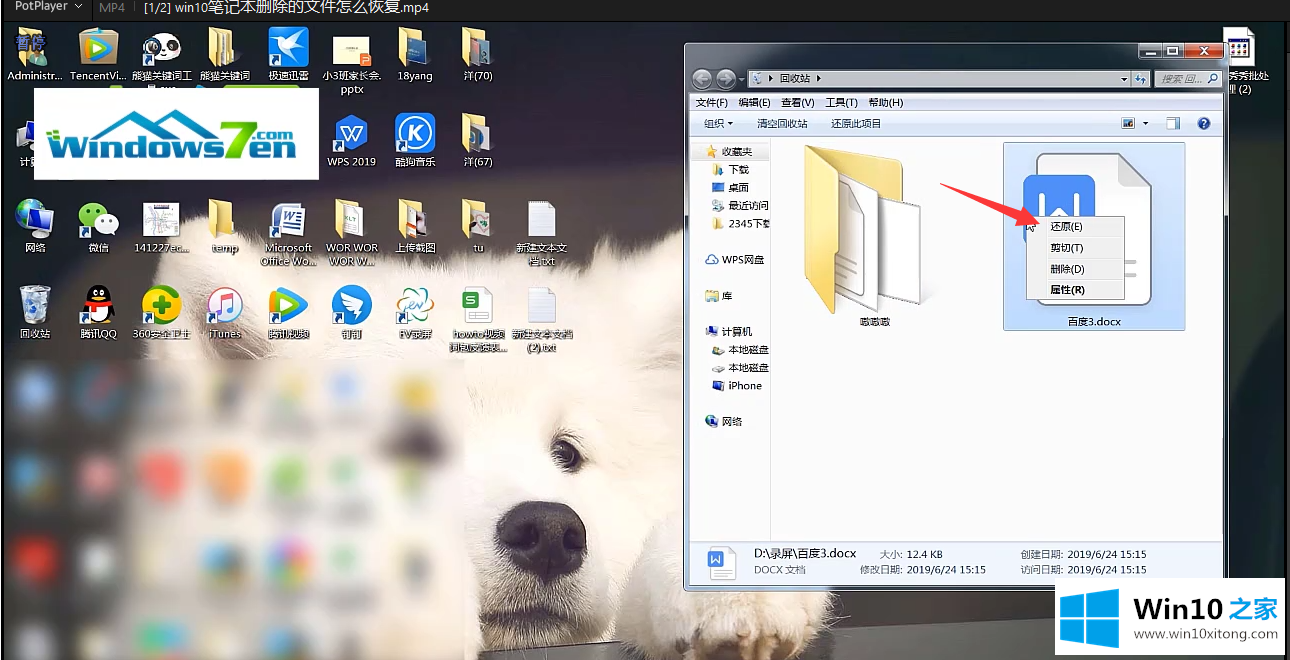
2、如果是彻底删除的文件,打开360安全卫士,选择功能大全,点击文件恢复
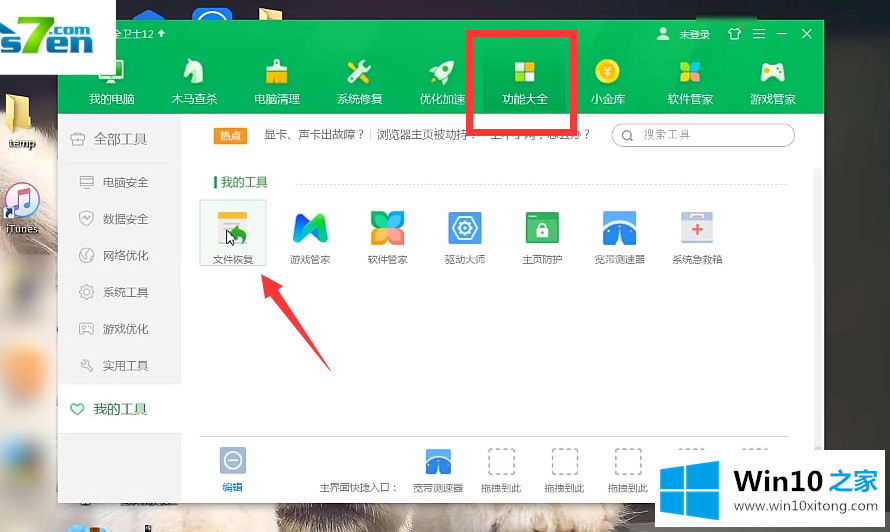
3、点击开始扫描,选中要恢复的文件,点击右下角恢复选中的文件。
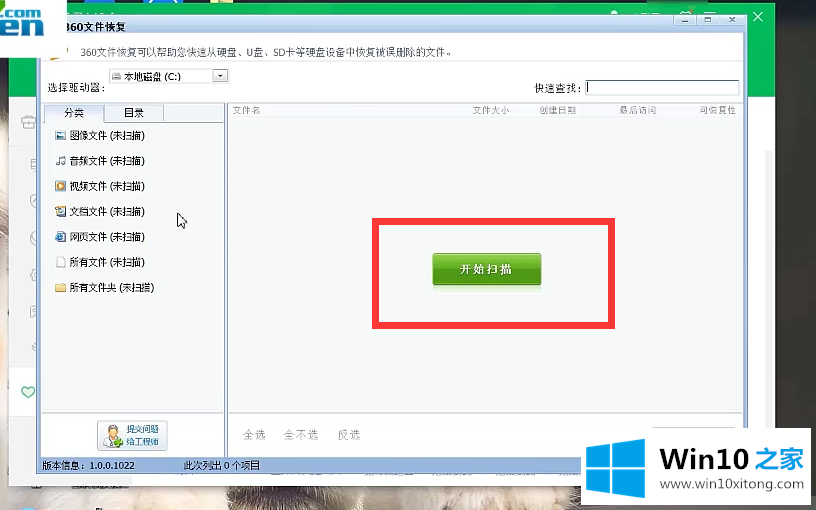

4、选择恢复文件的位置,之后就恢复成功啦
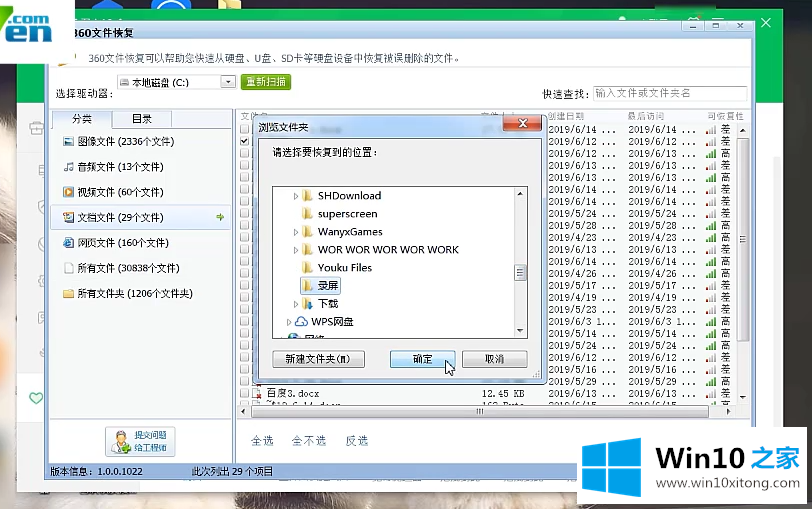
以上就是误删文件的恢复方法图文步骤啦,大家学会了吗?
这篇教程到这里就已经是尾声了,本次教程主要给大家说了win10笔记本怎么恢复删除的详细解决步骤,如果你还需要下载电脑系统,请继续关注本站